Puedo marcar si se requiere cobertura desde el formulario de compra y venta
Este tutorial explica el proceso de marcar si se requiere cobertura para un pedido en Jules.
Comienza con el proceso de añadir una compra:
Haz clic en Añadir una Compra en la página de compras.
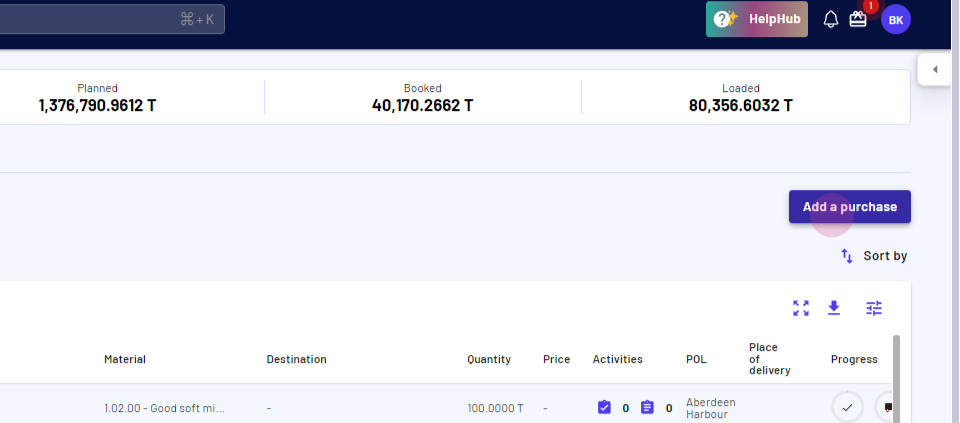
Rellena todos los detalles.
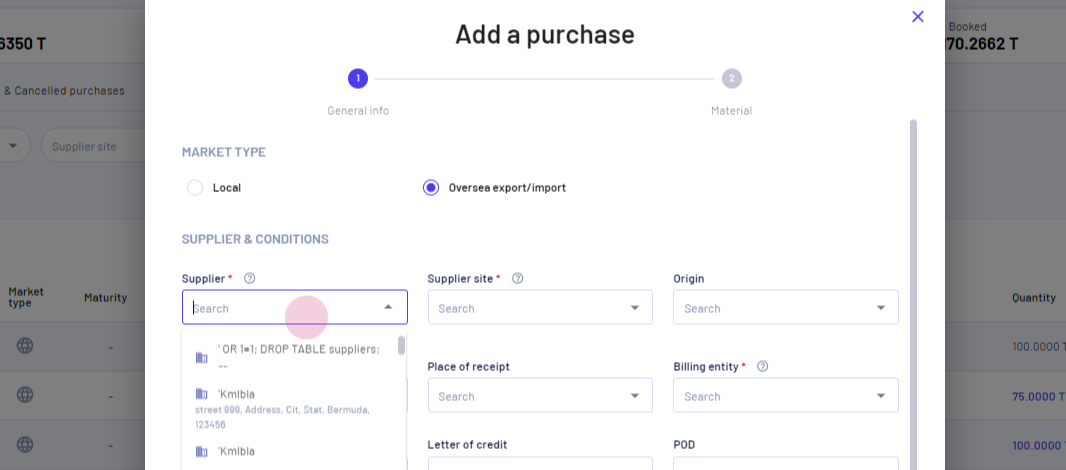
Haz clic en Siguiente.
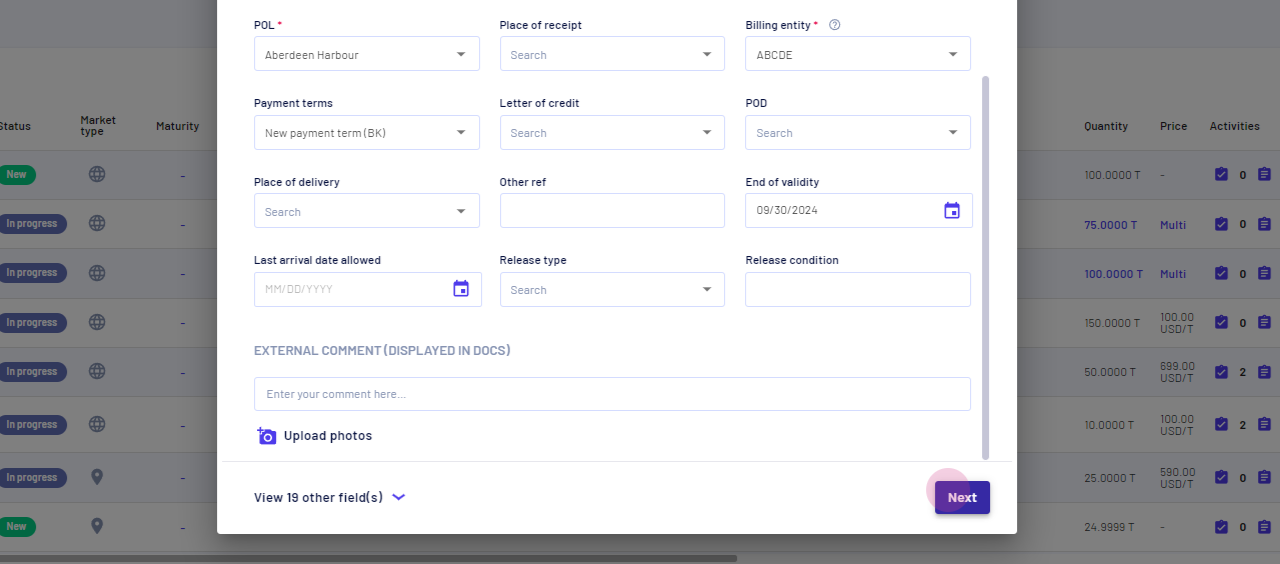
Procede a especificar el material y la cantidad:
Selecciona un material.
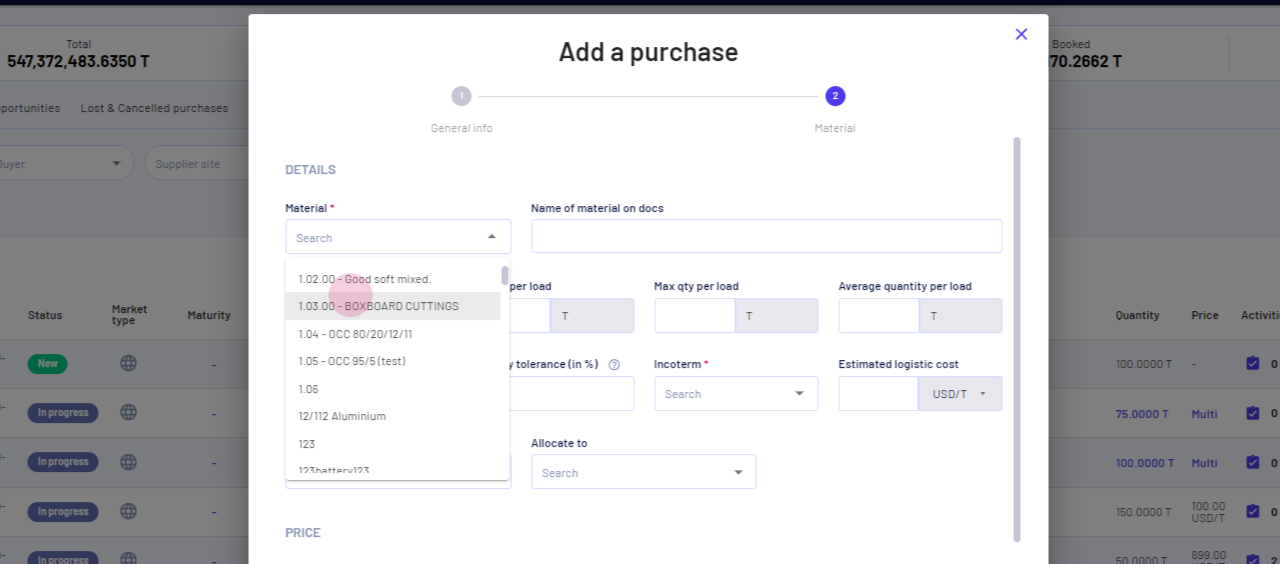
Introduce una cantidad estimada y especifica el incoterm.
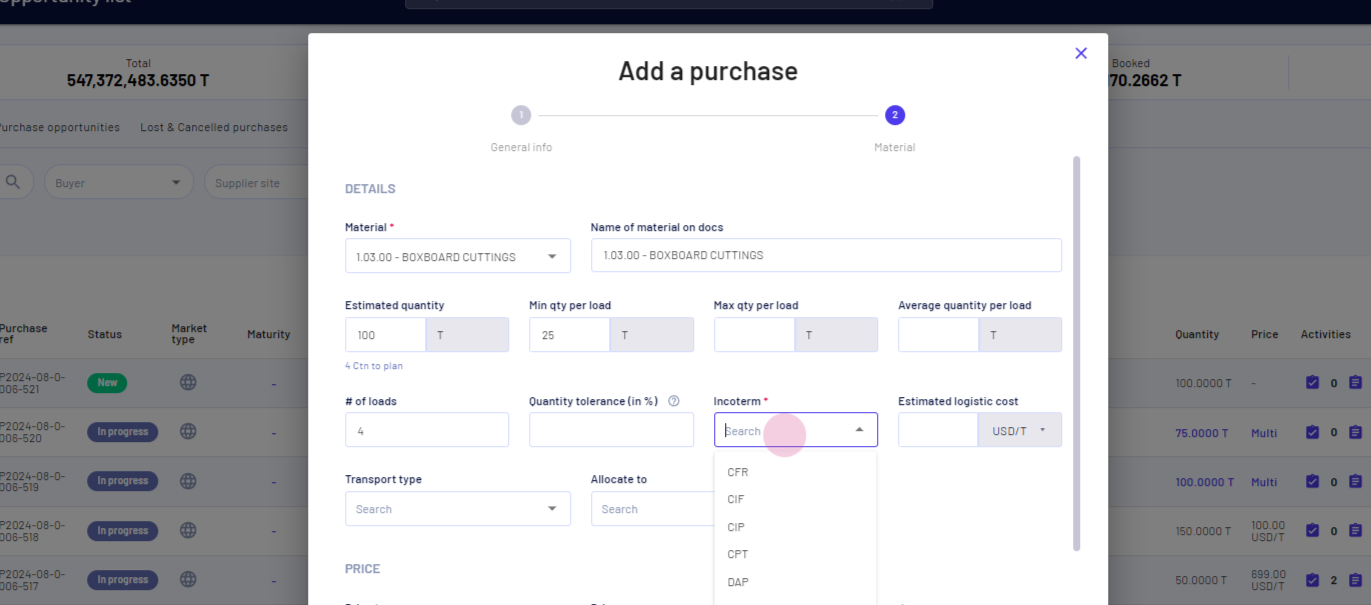
Haz clic en Ver Otros Campos.
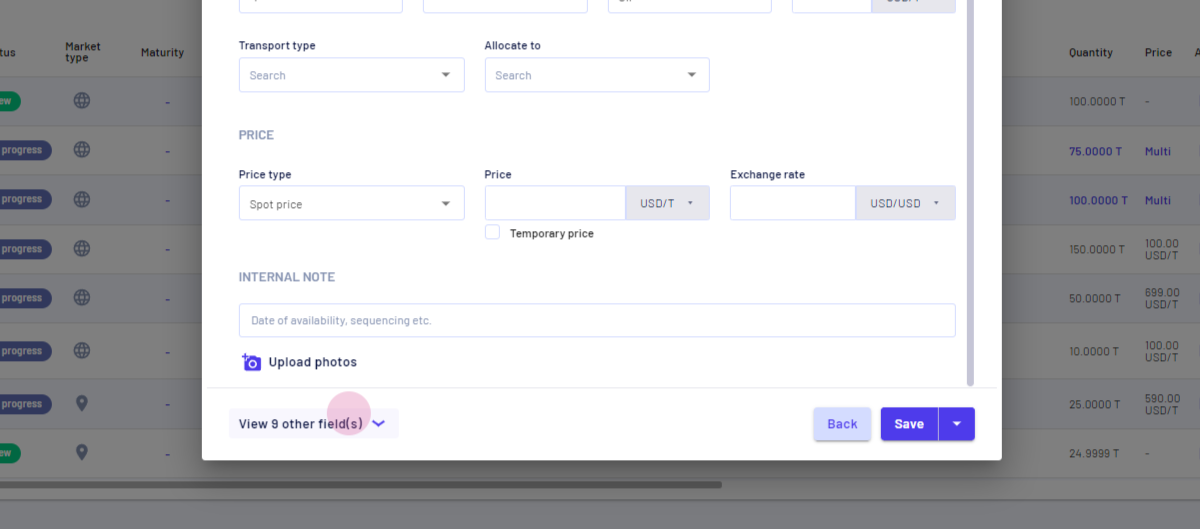
Marca la casilla de Cobertura Requerida y haz clic en Guardar.
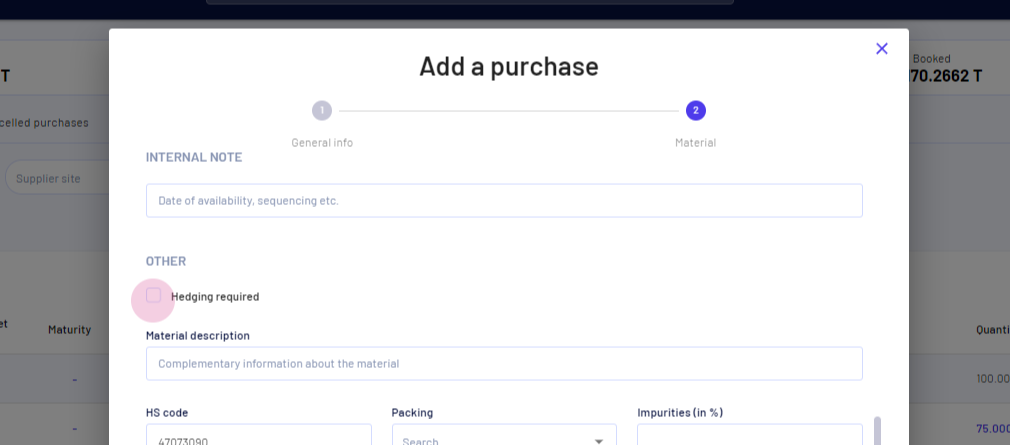
Después de guardar, regresa a la página de compras:
Vuelve a la página de compras.
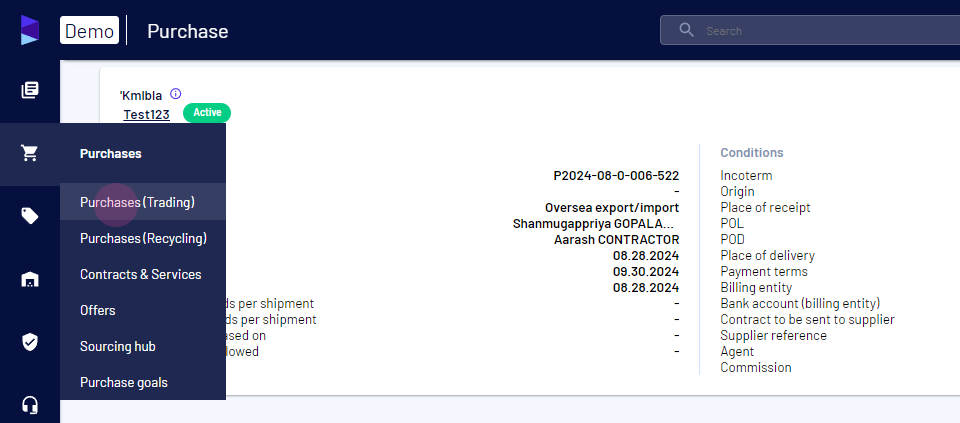
Para filtrar las compras por el estado de cobertura:
En las secciones de filtro, haz clic en Otras Secciones.
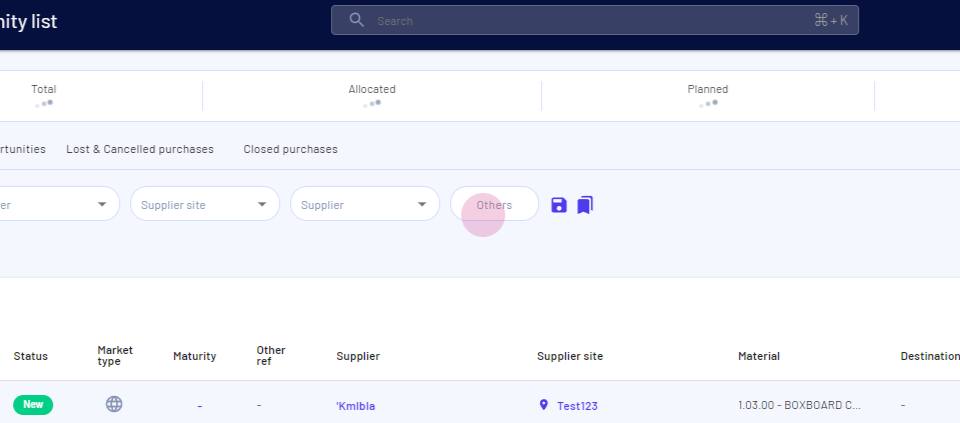
Navega hasta Estado de Cobertura y haz clic en Requerido. Luego haz clic en Aplicar.
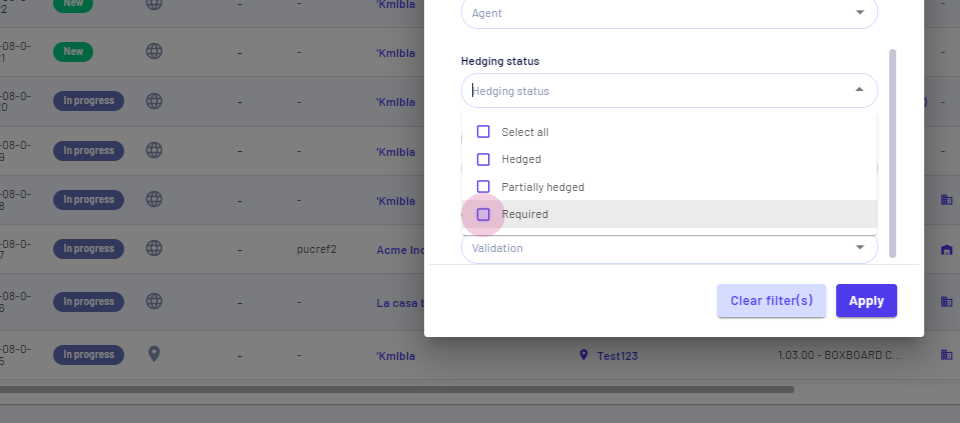
Para ver el estado de cobertura en las columnas:
Haz clic en Personalizar Columnas.
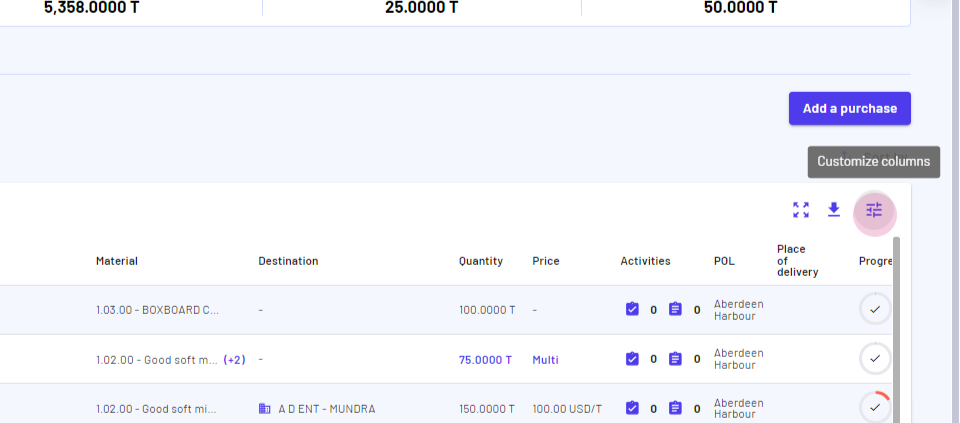
Busca Estado de Cobertura, selecciónalo y haz clic en Guardar.
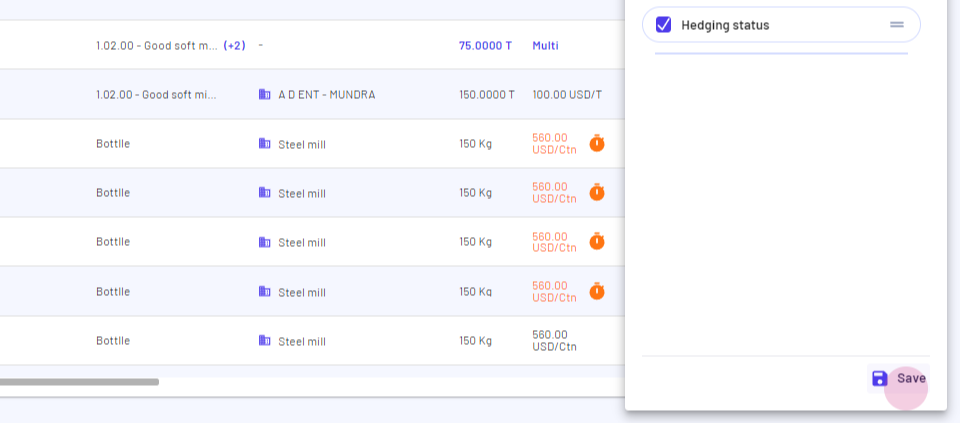
Después de seguir estos pasos, la columna "Estado de Cobertura Requerido" muestra el requisito de cobertura para cada compra. El mismo proceso se aplica a la página de ventas. Esto marca y filtra la cobertura para cada contrato en Jules.
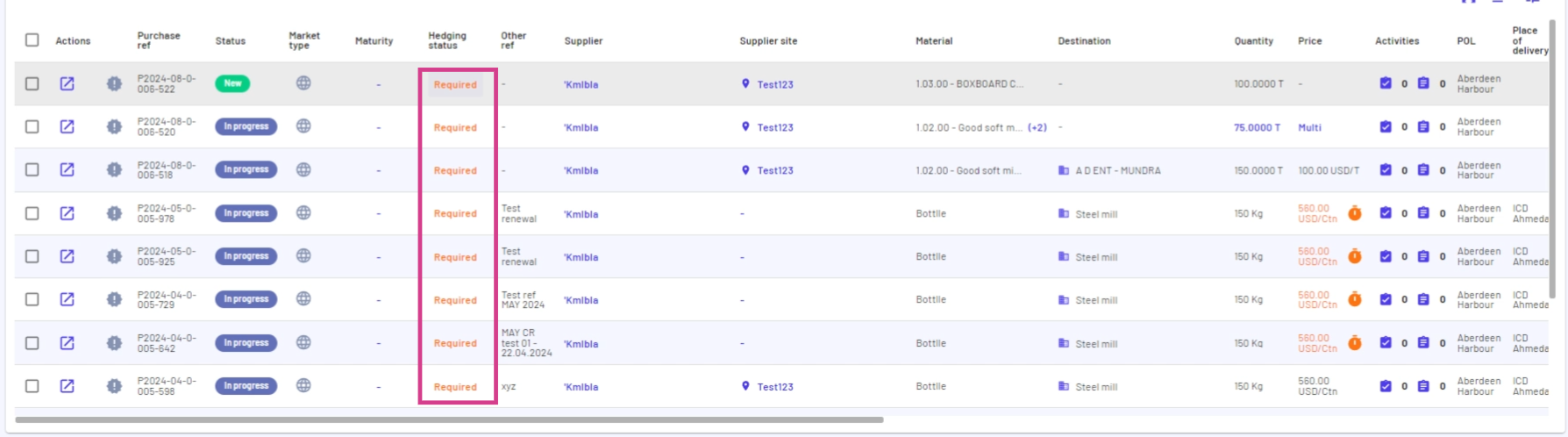
Actualizado el: 07/11/2024
¡Gracias!